没有权限修改注册表如何解决
1、使用快捷键“Win”+ 【R】组合快捷键,调出运行界面,输入命令Regedit,打开注册表

2、在注册表编辑器窗口,选中:【计算机】--【HKEY_CURRENT_USER】,再点击栏目:【编辑】--【权限】

3、打开【HKEY_CURRENT_USER】权限对话框,查看没有机器登陆名administrator,这样是有问题的。点击【高级】选项
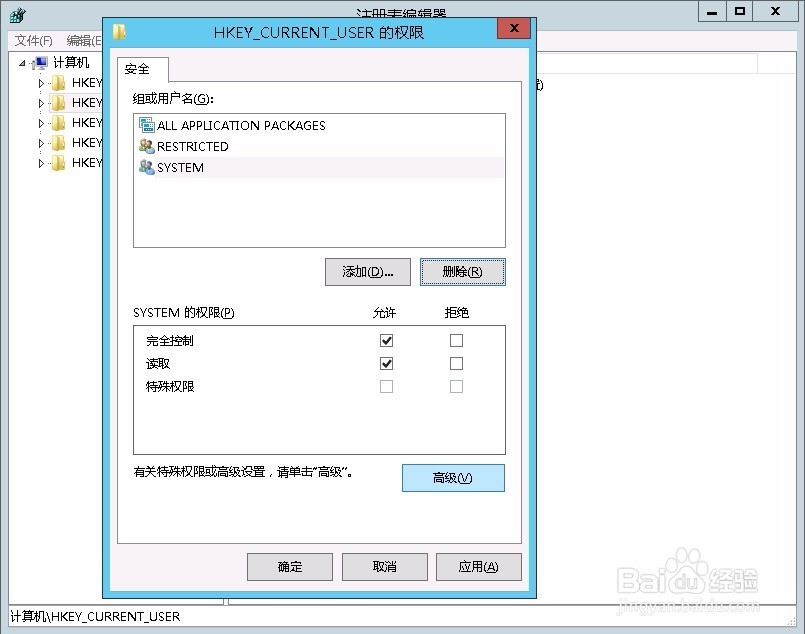
4、弹出【HKEY_CURRENT_USER的高级安全设置】窗口,点击所有者【更改】

5、修改所有者为【administrtoar】:弹出选择用户和组窗口,点击【高级】--【立即查找】,在搜索结果中选中【administrtoar】--【确定】,然后勾选【替换子容器……】--【应用】
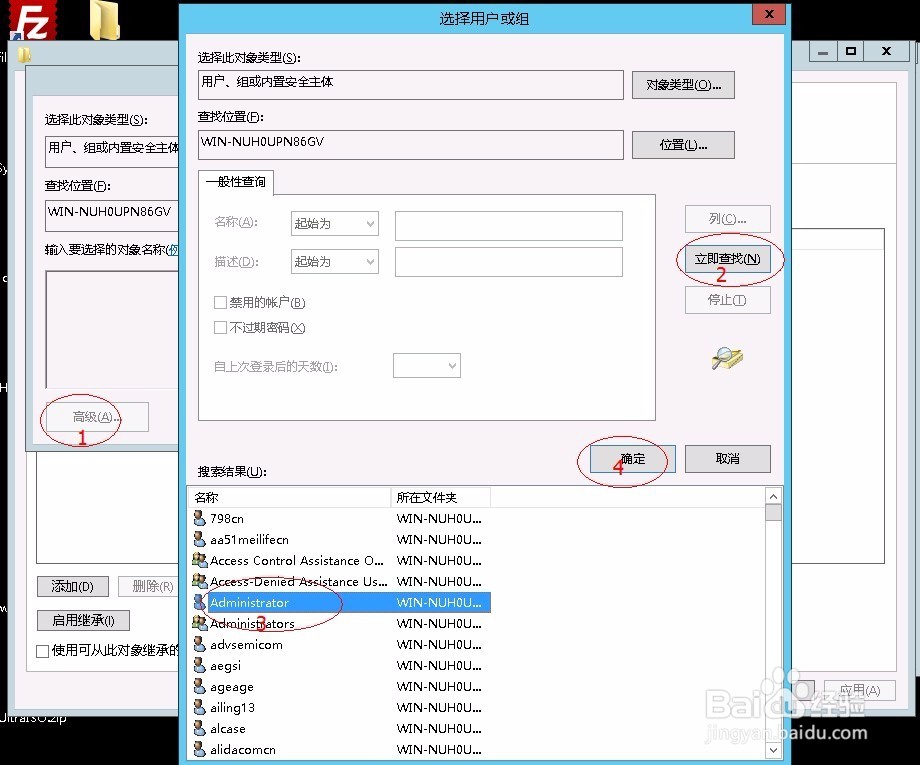
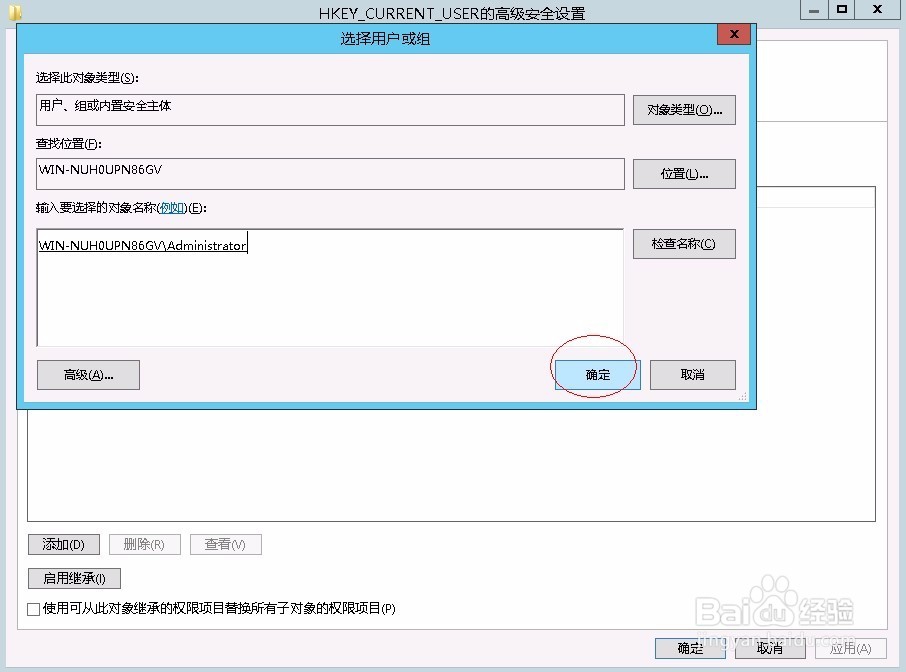

6、权限条目也添加上【administrtoar】、【administrtoars】:在【HKEY_CU伊怕锱鳏RRENT_USER的高级安全设置】窗口,点击【添加】,弹出HKEY_CURRENT_USER的权限项目,点击【选择主体】--【高级】--【立即查找】,在搜索结果中选中【administrtoar】--【确定】,回到HKEY_CURRENT_USER的权限项目窗口,在高级权限中选中【完全控制】--【确定】,【administrtoars】一样按照以上步骤添加


7、添加完成了,然后勾选【使用可以从此对象……】--【确认】。退出权限编辑窗口,这样注册表权限修改可以修改了。
